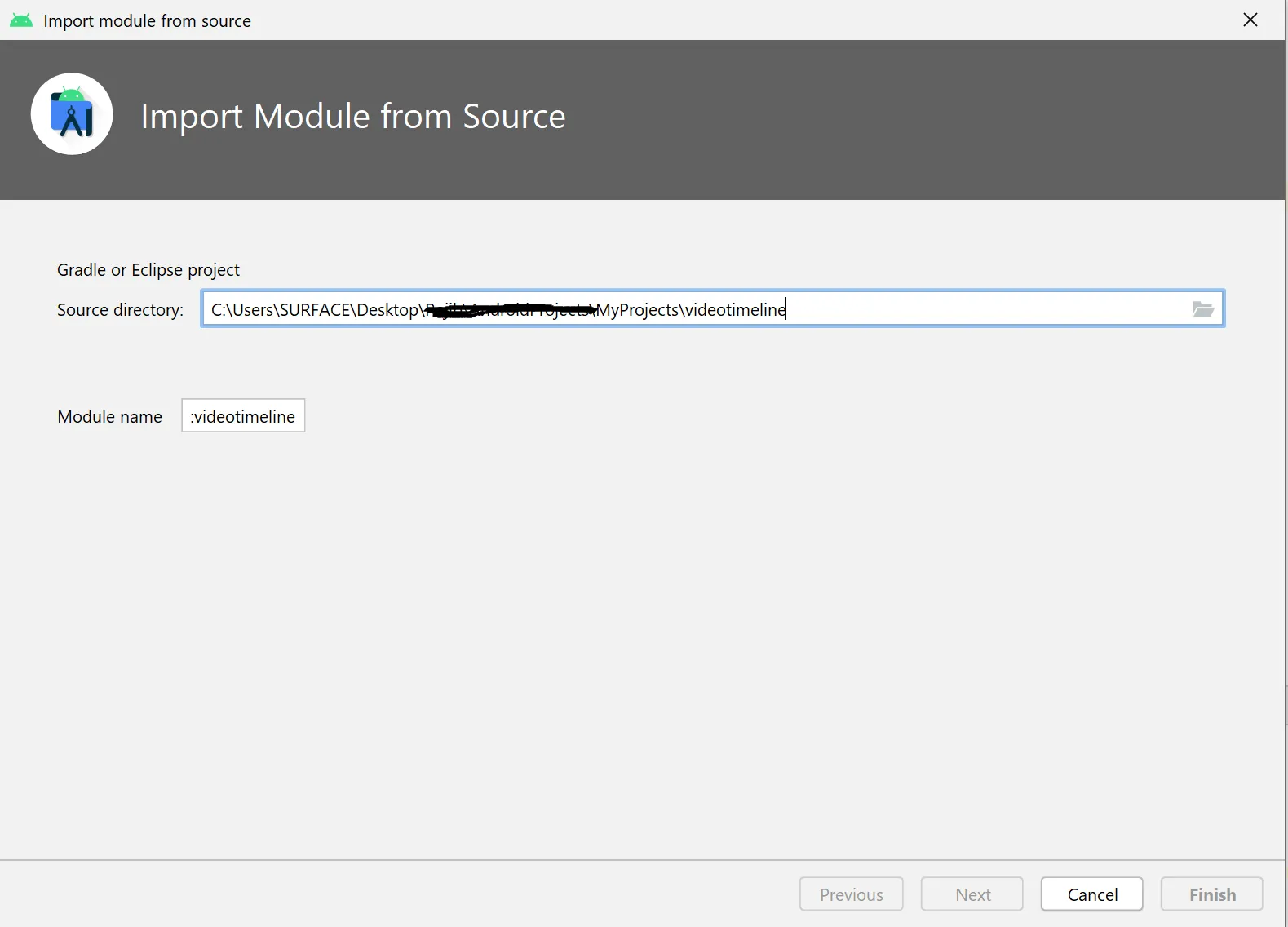无法在Android Studio Arctic Fox中导入模块
36
- ZeroOneZeroR
1
我也遇到了同样的问题。 - Philip
9个回答
54
[已修复]在 Android Studio Bumblebee(2021.1.1)中
此问题已在 Android Studio Bumblebee 中修复。 请将 Android Studio 更新到Bumblebee或最新版本
此错误出现在Android Studio Arctic Fox中,
许多人在issuetracker上发布了此问题,但没有人从Android Studio团队那里获得解决方案。
以下是issuetracker上发布的一些链接。
链接1 ,
链接2 ,
链接3 ,
链接4 ,
链接5 ,
链接6 ,
链接7
因此,这里提供一个临时解决方法
将
your-module文件夹复制到您的项目目录中在
settings.gradle中添加以下行include ':your-module' // your-module is module name点击
立即同步完成
- Nikunj Paradva
4
2谢谢,没想到在Android Studio更新中会遇到这样的问题。 - Syed Arsalan Kazmi
现在已经是十月了,有没有更新修复这个问题? - shingo
@shingo 仍未解决.. :-( ,打开答案中的Link1并加星,它可能会帮助解决这个问题。 - Nikunj Paradva
3同时将以下内容添加到您的应用程序模块的
build.gradle 文件中的依赖项下:implementation project(path: ':your-module') - Literate Corvette5
首先
1- 将"your-module"文件夹复制到您的项目目录中
2- 在settings.gradle中添加以下内容 (include ':your-module')
3- 点击同步
4- 完成
- fatemeh2sh
4
对我来说,升级到 Arctic Fox 2020.3.1 补丁 4 解决了问题。
- Rusiru Boteju
3
我的解决方法
在项目路径下添加一个名为“lib”(或其他名称)的新文件夹
将(aar/jar)添加到名为“lib”的新文件夹中
将模块的路径添加到app的build.gradle(应用程序)中
dependencies {
implementation project(path: ':lib')
implementation fileTree(include: ['*.jar', '*.aar'], dir: 'libs')
}
- 将“build.gradle”添加到“新文件夹”中(如果没有,请创建该文件)
这是我的 build.gradle 内容:
configurations.maybeCreate("default")
artifacts.add("default", file('yourArrOrJar.aar'))
- 在settings.gradle中添加"lib"
include ':app',':lib'
- user3826696
1
谢谢你,救了我一大笔时间。非常感谢。我只是添加了“implementation fileTree(include: ['.jar', '.aar'], dir: 'libs')”,然后它就对我起作用了。 - Rahul Baradia
1
最新的Android Studio补丁修复了这个bug。请确保您更新到安全补丁4或以上版本。
https://androidstudio.googleblog.com/2021/12/android-studio-arctic-fox-202031-patch.html
初始问题:https://issuetracker.google.com/issues/191209456?pli=1
- androidbash
1
我发现这是一个错误。很多人在使用2020.3.1版本时遇到了这个问题。在这种情况下,4.2.2版本工作正常。
以下是有关此错误的一些链接:
https://issuetracker.google.com/issues/195340090 https://issuetracker.google.com/issues/191209456
https://issuetracker.google.com/issues/195318441
https://issuetracker.google.com/issues/195336461
- ZeroOneZeroR
0
Let me Make it Simple for all of you facing this problem.. Try doing it manually.
In Android Studio
1- File -> New -> New Module -> Select Android Library -> Rename the Module with your Module Name -> Finish
2- After Build Finished, Open your Project Folder
-> Open the new Module Folder you just created
-> Open Src Folder
-> Delete the Main Folder
-> Copy the Main Folder of Your Module.. (Replace it with your Main Folder)
3- Don't Forget to Open And Copy the Build.gradle File Of Your Module (if Needed)
as it Contains the Dependencies for it to Work..
4- Sync And Build
5- Finish
- Faran
0
我发现使用Android Studio Chipmunk可以解决这个问题,但对于其他人可能不是这样。
- Matthew Delloro
网页内容由stack overflow 提供, 点击上面的可以查看英文原文,
原文链接
原文链接
- 相关问题
- 63 Android Studio Arctic Fox中单元测试无法工作
- 4 Android Studio Arctic Fox更新后构建失败
- 6 如何在Android Studio Arctic Fox中将Android库aar作为模块导入?
- 5 升级到Android Studio Arctic Fox Beta 4后无法构建
- 7 Android Studio Arctic Fox无法使用mockk运行JUnit配置
- 3 为什么Android Studio Arctic Fox无法同步我的项目。
- 5 如何在Android Studio Arctic Fox中添加GitHub账号
- 3 Android Studio Arctic Fox与JUnit4不兼容?
- 5 Android Studio Arctic Fox中无法隐藏弹出的提取方法。
- 3 Android Studio Arctic Fox中的Logcat选项卡